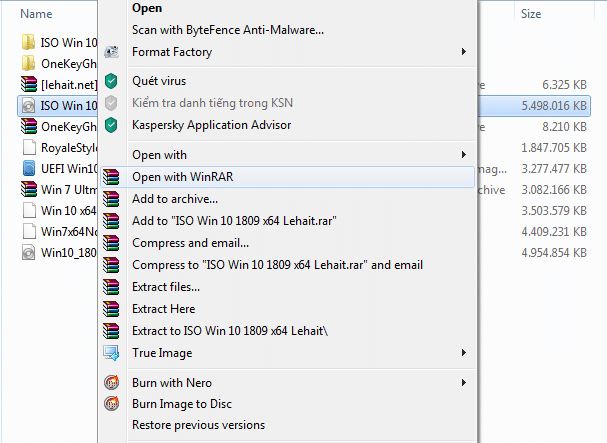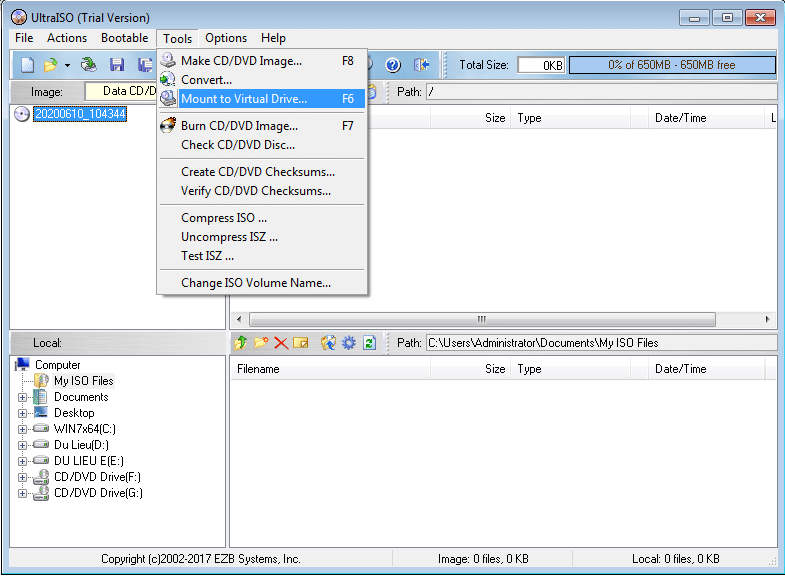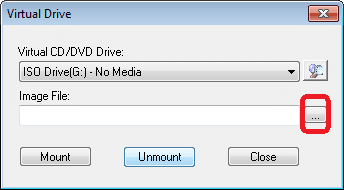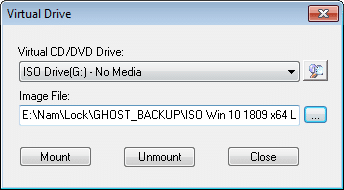Định dạng ISO, hay còn được gọi là một file ảnh đĩa ISO, là một định dạng tệp tin riêng rẽ, đơn lẻ mà các file ở định dạng này có khả năng lưu trữ và thay thế cho toàn bộ đĩa CD, DVD hay Blue Disk. ISO có thể coi như một đĩa CD, DVD hay 1 đĩa Blue Disk ảo mà trong đó chứa tất cả những dữ liệu và thông tin cần thiết để hoạt động như một đĩa quang vật lý thông thường. Tệp tin ISO được coi như là 1 bản sao hoàn chỉnh của 1 đĩa CD/DVD. Toàn bộ những nội dung chứa trên 1 chiếc đĩa CD/DVD sẽ được sao chép một cách hoàn chỉnh vào trong một file ISO, sau đó người dùng có thể chia sẻ file ISO này tới người dùng khác và sau đó sử dụng nó như một đĩa CD/DVD thực thụ.
Định dạng ISO là một định dạng tệp tin khá thông dụng và phổ biến hiện nay, thường gặp nhất là đối với những người dùng thường xuyên download những phần mềm hay trò chơi từ môi trường Internet về máy tính. Tuy nhiên các bạn cần lưu ý rằng phần mở rộng .ISO cũng được sử dụng trong phần mềm Arbortext IsoDraw Document. Đây là một phần mềm thiết kế bản vẽ CAD tuy nhiên định dạng .ISO này không có liên quan gì tới định dạng ảnh đĩa .ISO được đề cập tới trong bài viết này. Để mở và sử dụng được định dạng ISO thì sẽ có nhiều cách khác nhau như sử dụng 1 ổ đĩa ảo để đọc nội dung có trong file hay giải nén file bằng phần mềm. Trong bài viết ngày hôm nay Gunbound M sẽ gửi tới các bạn hướng dẫn cách giải nén file ISO, mở file ISO đơn giản, nhanh chóng và thuận tiện nhất. Xin mời các bạn cùng theo dõi!
Xem thêm: phần mềm quét virus máy tính miễn phí
1. Hướng dẫn giải nén file ISO bằng phần mềm WinRAR
Đây là 1 trong những cách đơn giản nhất để xem được nội dung chứa trong file ISO. WinRAR là một phần mềm nén và giải nén file hàng đầu hiện nay. Ngoài các định dạng file nén như .rar, .zip thì WinRAR cũng hỗ trợ định dạng tệp tin .ISO. Để giải nén tệp tin .ISO thì các bạn hãy nhấp chuột phải vào file ISO đó và lựa chọn 1 trong những tùy chọn sau:
– Extract files… : Giải nén nội dung chứa trong file ISO vào trong một thư mục riêng.
– Extract Here: Giải nén nội dung chứa trong file ISO ngay tại vị trí thư mục này.
– Extract to….: Giải nén nội dung chứa trong file ISO vào trong một thư mục con nằm trong thư mục hiện tại.
Sau khi bạn lựa chọn cách giải nén phù hợp thì quá trình giải nén diễn ra. Tùy theo cấu hình máy tính và dung lượng của file ISO mà quá trình này sẽ diễn ra nhanh hay chậm. Sau khi giải nén xong thì các bạn có thể truy cập vào xem nội dung tệp tin một cách bình thường.
Ngoài ra các bạn cũng có thể mở và xem trực tiếp nội dung file ISO bằng phần mềm WinRAR mà không cần giải nén để tiết kiệm không gian lưu trữ trên ổ đĩa bằng cách nhấp phải chuột vào file ISO muốn xem và chọn Open with WinRAR
Và đây là kết quả sau khi các bạn mở file ISO bằng WinRAR. Các bạn có thể xem nội dung chứa trong file một cách bình thường. Tuy nhiên để làm việc hoặc sửa chữa nội dung của những dữ liệu này thì các bạn vẫn cần phải giải nén như hướng dẫn ở trên.
2. Hướng dẫn mở file ISO bằng phần mềm UltraISO
UltraISO là 1 phần mềm hỗ trợ tạo ổ đĩa ảo trên máy tính. Đây là một phần mềm rất phổ biến và rất dễ dàng sử dụng. Phần mềm này không thể thiếu nếu như bạn thường xuyên tải về các bộ cài đặt phần mềm hoặc trò chơi có định dạng ISO. Để sử dụng phần mềm UltraISO thì đầu tiên các bạn hãy tải về bộ cài đặt từ địa chỉ https://www.ezbsystems.com/ultraiso/. Sau khi tải về và cài đặt phần mềm thì các bạn sẽ thấy xuất hiện một ổ CD Drive như hình dưới. Đó chính là ổ đĩa ảo được tạo bởi UltraISO nhằm sử dụng để đọc các file ISO.
Tiếp theo các bạn hãy mở phần mềm UltraISO lên. Tại giao diện chính của phần mềm các bạn hãy nhấp chuột chọn Tools -> chọn Mount to Virtual Drive
Tại hộp thoại Virtual Drive hiện ra các bạn hãy nhấp chuột vào biểu tượng 3 chấm để mở cửa sổ duyệt file.
Trong cửa sổ duyệt file các bạn hãy lựa chọn tới file ISO mà các bạn muốn mở bằng ổ đĩa ảo vừa được tạo, sau đó nhấn Open
Quay trở lại cửa sổ Virtual Drive các bạn hãy nhấp chuột chọn Mount để phần mềm tiến hành mở nội dung của file ISO trên ổ đĩa ảo.
Sau khi Mount đĩa ảo xong các bạn hãy quay trở lại hộp thoại Computer và nháy đúp chuột vào ổ đĩa ảo mới tạo để xem nội dung chứa trong file ISO.
Lúc này bạn có thể xem nội dung những dữ liệu chứa trong file ISO như bình thường.
Trên đây là hướng dẫn những cách giải nén file ISO, mở file ISO đơn giản, nhanh chóng và thuận tiện nhất mà chúng tối muốn gửi tới các bạn trong bài viết ngày hôm nay. Hy vọng rằng bài viết này sẽ giúp ích cho các bạn để giải quyết được những vấn đề gặp phải khi làm việc với tệp tin định dạng .ISO. Cảm ơn các bạn đã theo dõi!